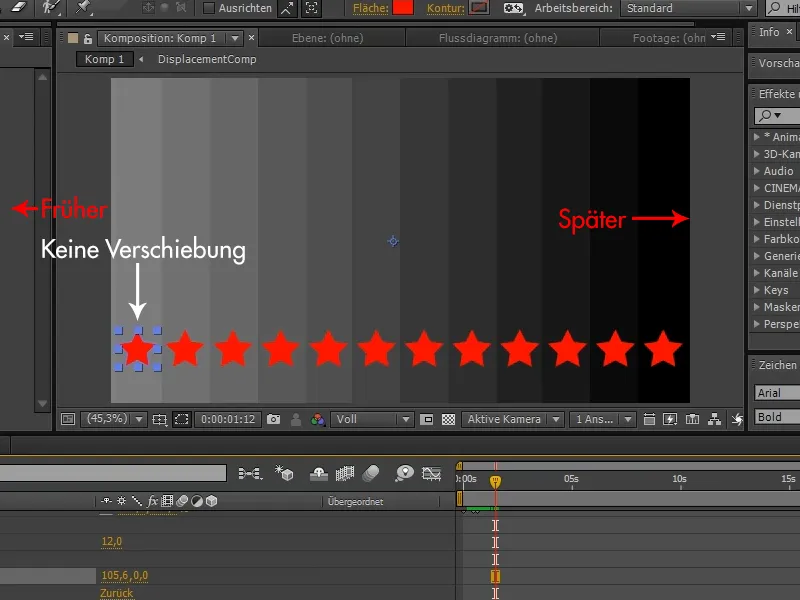Bazı efektler After Effects'in sihirbazında çok uzun bir süredir bulunuyor, ancak insanlar bunları kullanmıyor çünkü belki işlevi anlamamış ya da onun için kullanışlı bir uygulama bulamamış olabilirler.
Ancak çok kullanışlı ve potansiyele sahip bazı işlevler var - bunlardan biri de zaman kaydırmadır.
Örneğin, şimdi bir yıldız şekilli bir katman oluşturuyoruz ve Ekle>Kopyalayıcı üzerinden bu yolları istediğimiz kadar kopyalayabiliriz.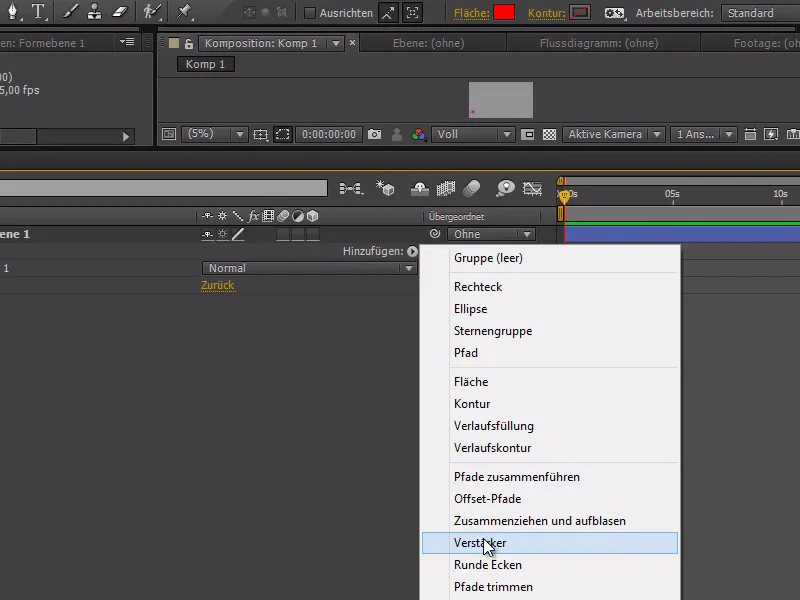
Örneğimizde, Kopyalayıcı'da Kopyaları 12'ye ayarlayabiliriz.
Aynı zamanda, Pozisyon'u kullanarak hem yıldızların arasındaki mesafeyi ayarlayabilir hem de onları bir yıldız merdivenine dönüştürebiliriz.
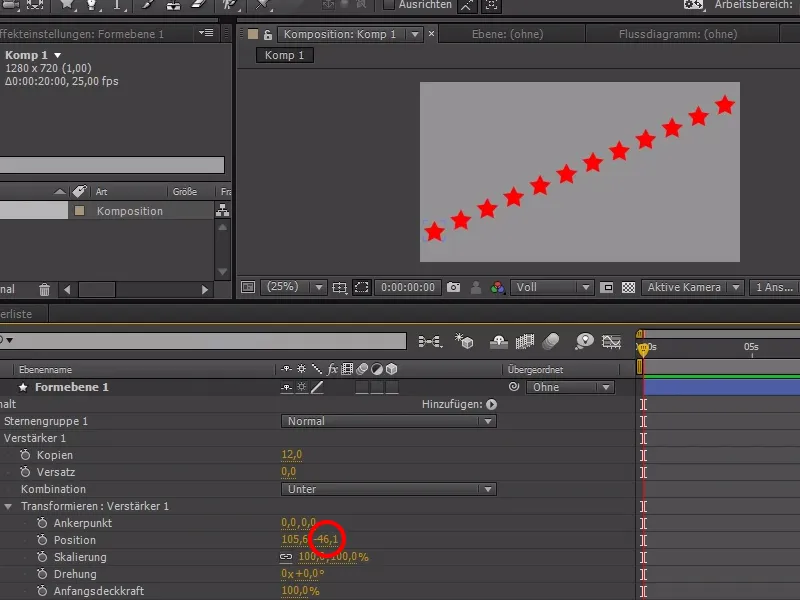
Yıldız grubunda tüm yıldızların Ölçeklendirme'lerini ayarlayabilir ve animasyon oluşturabiliriz.
Önce 0% ile başlayıp bir anahtar çerçeve oluşturuyoruz, biraz ileri giderek bu adımları 120% ve 100% ile tekrarlıyoruz.
Böylece tüm yıldızlar aynı anda "pıt" diye belirecekler.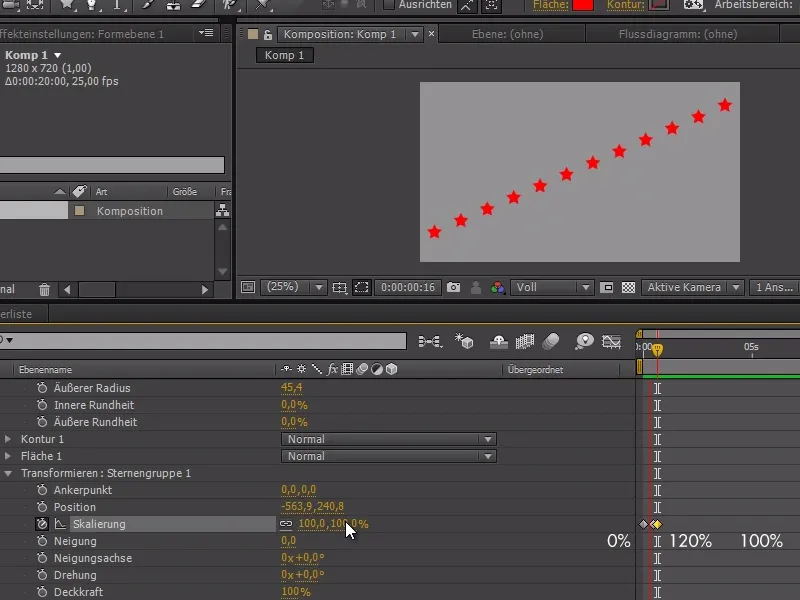
Ancak şimdi yıldızların sırayla belirmesini istiyoruz.
Bunu başarmak için bir Doğru Tıklama yaparak önce bir alan ile bir dikdörtgen oluşturuyor ve ardından bu alanı Doğrusal Gradyan moduna dönüştürüyorsunuz, bu da beyazdan siyaha doğru giden ve bu şekilde sol'dan sağ'a giden bir gradyan demektir.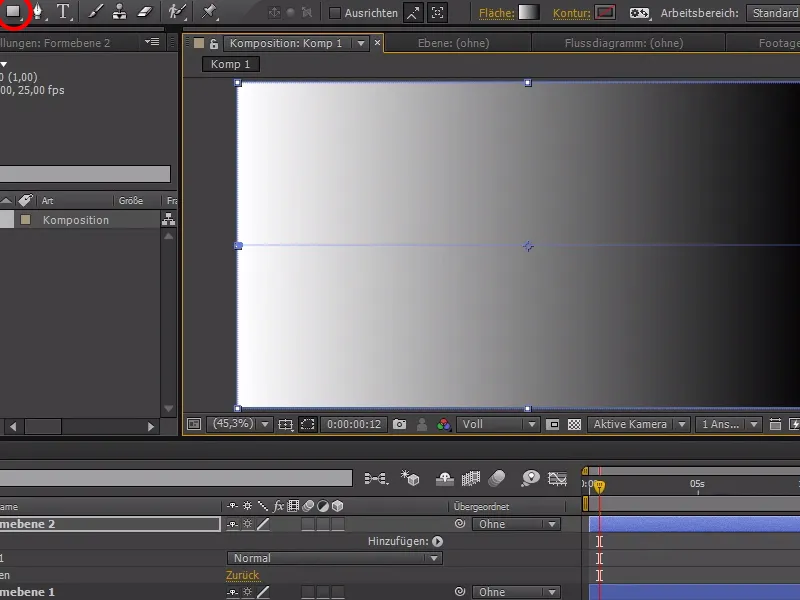
Effektler>Stilizasyon>Renk Ayırma üzerinden gradyanı yıldız sayısı kadar bölebiliriz ve her bir bandın bir yıldızı olduğundan emin olmalıyız.
Örneğin, bu durumda 12 band - önemli olan her bir bandın bir yıldıza sahip olmasıdır.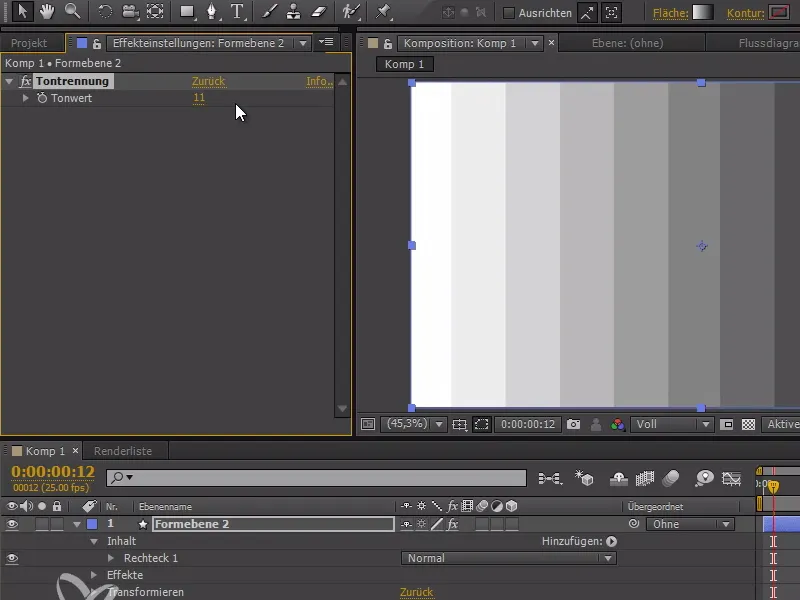
Eğer gradyan şekilli katmanın Opaklığını biraz azaltırsak, şimdi yıldızları görebilir ve yıldızların kendi bantları içinde düzgün bir şekilde yerleştirildiğine dikkat edebiliriz. Gerektiğinde gradyanı düzenlemek veya renk ayırması miktarını artırmak ya da azaltmak gerekebilir.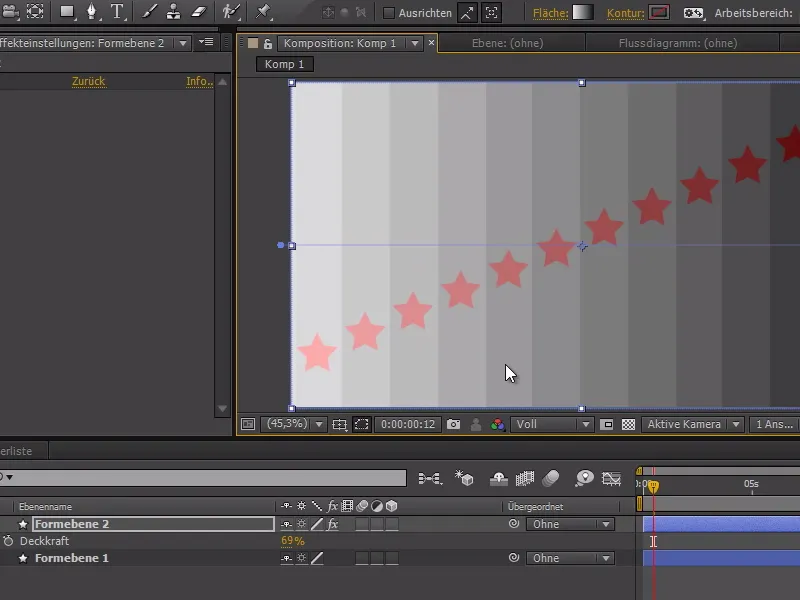
Opaklık'ı tekrar %100'e getiriyoruz ve Ctrl+Shift+C ile bir alt kompozisyon oluşturuyoruz.
Bunu "DisplacementComp" olarak adlandırıyoruz.
Alt kompozisyonu şimdi yıldız katmanının altına yerleştiriyor ve görünürlüğünü kapatıyoruz.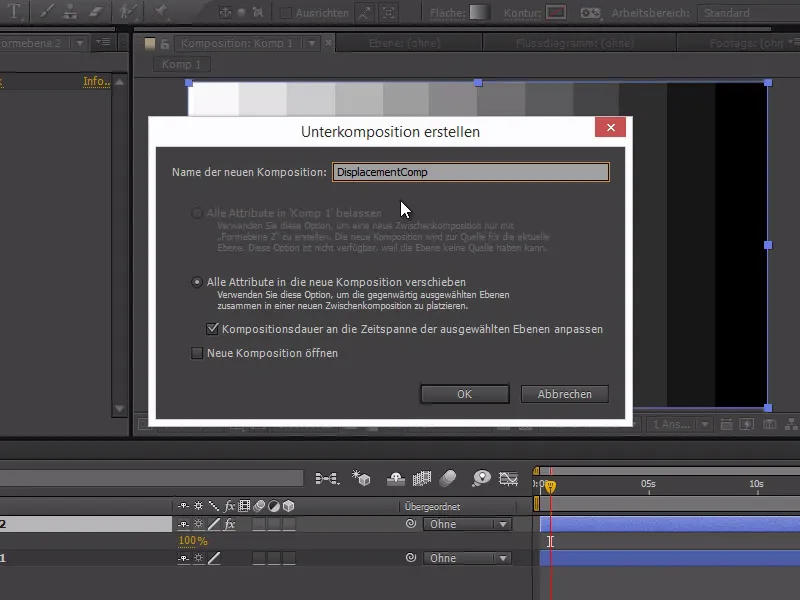
Bir Doğru Tıklama yaparak yeni bir Ayar Katmanı oluşturuyor ve Effekt>Zaman>Zaman Kaydırma efektini uyguluyoruz.
Kaydırma Katmanı olarak "DisplacementComp"‘imizi seçiyoruz.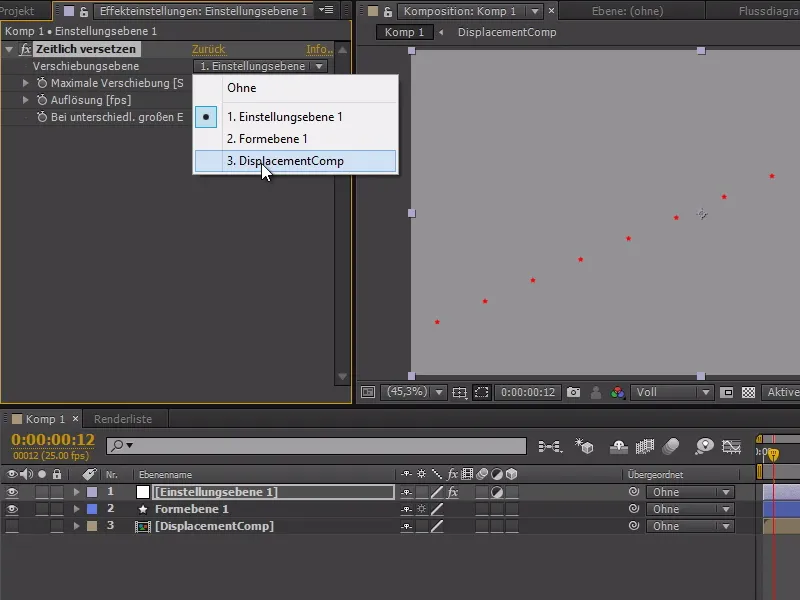
Şimdi animasyonu oynattığımızda yıldızlar sırayla beliriyorlar.
Ancak gri'den itibaren yani ortadan itibaren başlıyorlar - bunu düzeltmek için sadece "DisplacementComp" üzerinde Ton Değeri Düzenleme'yi (Effektler>Renk Düzeltme) kullanarak Işıkların Çıktısınu 128,0 olarak değiştirmemiz yeterli olacak; bu şekilde Beyaz şimdi %50 Gri olacak.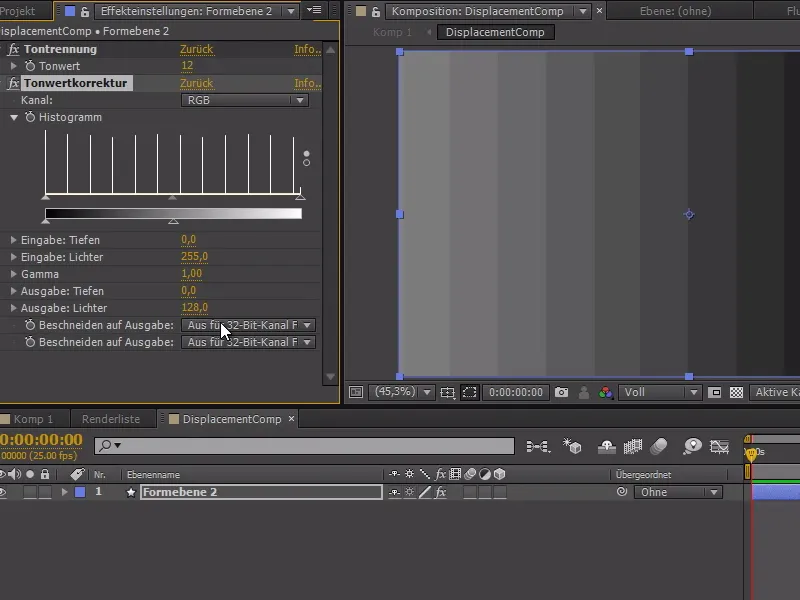
Şimdi animasyonu oynatırsak, yıldızlar istenildiği gibi baştan sona doğru belirecekler. Belirme efekti şu an doğru çıkmadığından, maksimum boyutu 110'a ayarlıyoruz. Sadece yıldızların sütunlarından çıkmamalarına dikkat etmemiz gerekiyor.
Zamansal-Kaydırma-Penceresi içinde, sonunda yıldızların sırayla belirmesini hızlandırmak veya yavaşlatmak için bir Maksimum Kaydırma değeri belirleyebiliriz: Değer ne kadar küçük veya büyükse, o kadar hızlı veya yavaş şekilde sonunda tüm yıldızlar sıralı olarak belirecekler.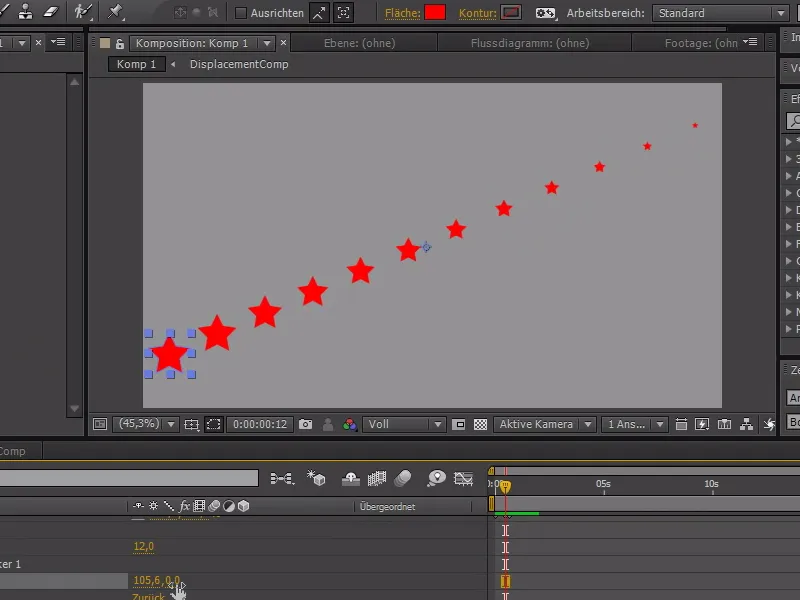
Ve bu şekilde Form Katmanları içindeki nesneleri zaman açısından kaydırarak, farklı gri tonlarına sahip bir "DisplacementComp" oluşturarak yıldızları sırayla belirtebiliriz. %50 Gri herhangi bir zaman kaydırma anlamına gelir. Siyah maksimum kaydırmayı ifade eder ve Beyaz tam ters yöndeki kaydırmayı ifade eder.
Yani sadece bir yönde kaydırma istiyorsanız, orta griye kadar olan tonları kullanabilirsiniz. Bu şekilde resmin farklı yerlerinde hafif zaman açısından kaydırılmış animasyonlar elde edersiniz.